چگونه در ویندوز 11 می توانیم فونت نصب کنیم؟ در این مقاله قصد داریم ساده ترین روش نصب فونت (Font) در سیستم عامل Windows 11 را به صورت تصویری به شما عزیزان آموزش دهیم، همراه داتیس نتورک باشید.
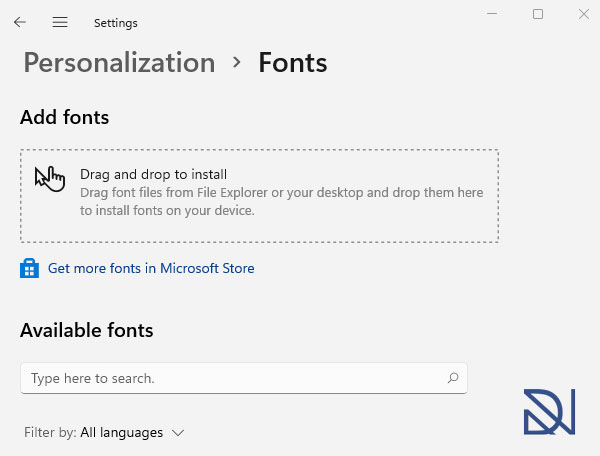
آموزش نصب فونت (Font) در ویندوز 11
فونت ها برای نگارش استفاده می شوند و یکی از کاربردی ترین فعالیت های روزمره و اداری که با کامپیوتر و لپ تاپ انجام می شود نگارش متن است.
برای زیباتر شدن متن ما از فونت های مختلف استفاده می کنیم، مثلا برای نگارش متون رسمی و ادبی از فونت BNazanin استفاده می کنیم اما این فونت به صورت پیشفرض در سیستم عامل ویندوز مایکروسافت نصب نیست و لازم است به صورت جداگانه روی آن قرار داده شود.
ویندوز 11 جدیدترین سیستم عامل مایکروسافت است که در آن تمامی فرایند های مورد نیاز آسان شده است.
در این مقاله قصد داریم ساده ترین روش نصب فونت (Font) در ویندوز 11 را به صورت تصویری به شما عزیزان آموزش دهیم، همراه داتیس نتورک باشید.
مراحل نصب Font در Windows 11
ابتدا لازم است فایل اصلی فونت را دانلود کرده باشید و به صورت آماده در فولدری روی سیستم در دسترس خود قرار دهید.
روی دکمه Start راست کلیک کرده و از لیست منو Settings را انتخاب کنید.
برای باز کردن سریع بخش تنظیمات می توانید از کلید های ترکیبی Windows+I نیز استفاده کنید.
بدر بین گزینه های موجود Personalization را انتخاب کنید.
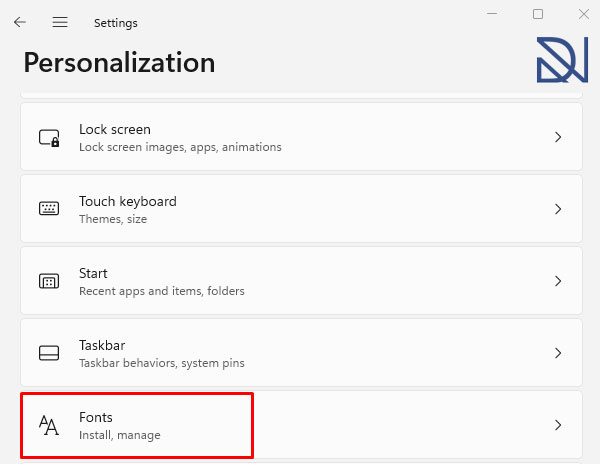
روی Fonts در پایین سمت راست کلیک کنید.
در قسمت Add fonts ، گزینه Drag and drop to install را مشاهده خواهید کرد.
اکنون باید فونت های استخراج شده را به قسمت Drag and drop بکشید و رها کنید تا روی ویندوز 11 نصب شوند.
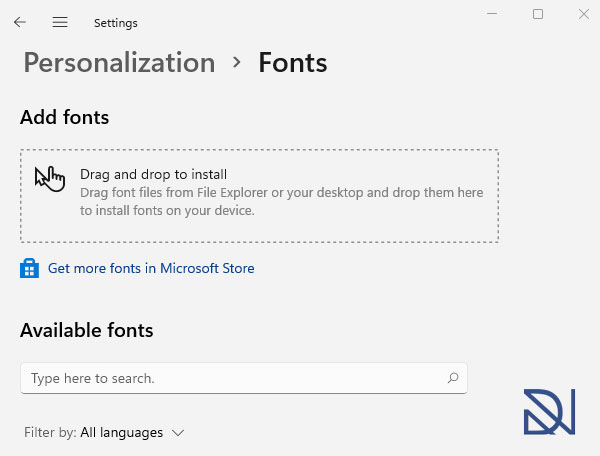
نکته: دقت کنید فایل های فونت معمولا در فرمت های .TTF یا .OTF در دسترس هستند.
امیدواریم مقاله آموزش نصب Font در ویندوز 11 به صورت تصویری مفید بوده باشد.
داتیس نتورک را در شبکه های اجتماعی دنبال کنید.









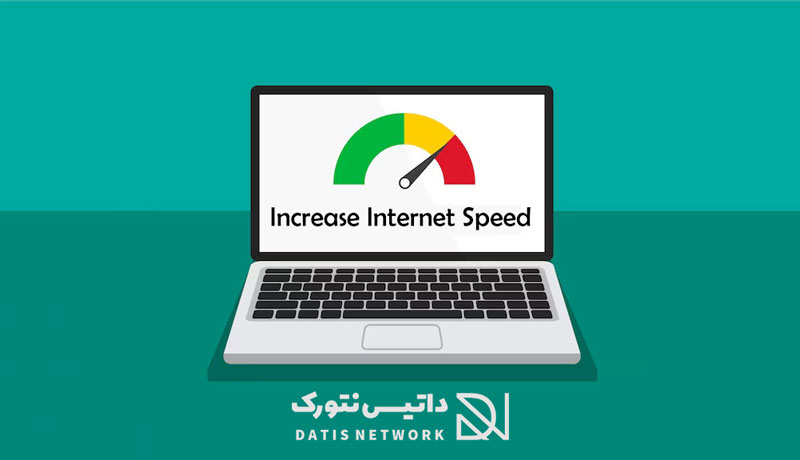

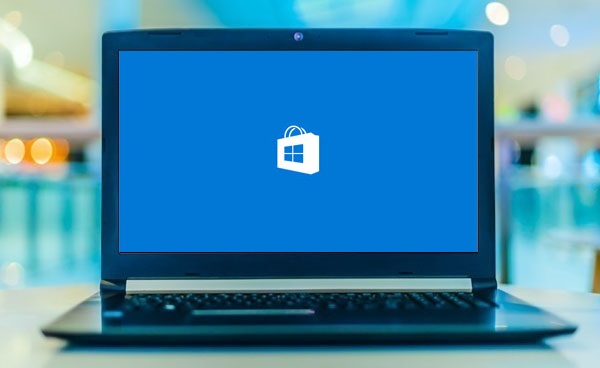
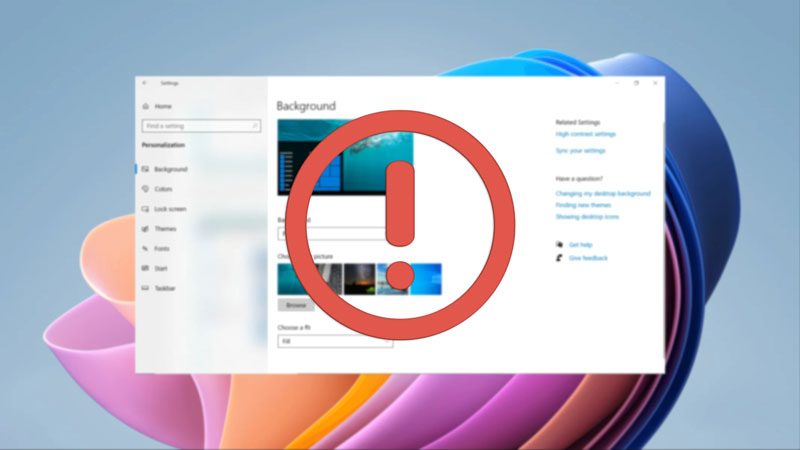
سلام روز بخیر
من نصب کردم فونت ها رو ولی وقتی میرم توی آفیس نمیاره هیچ کدوم رو
چرا؟
سلام بسیار ممنون